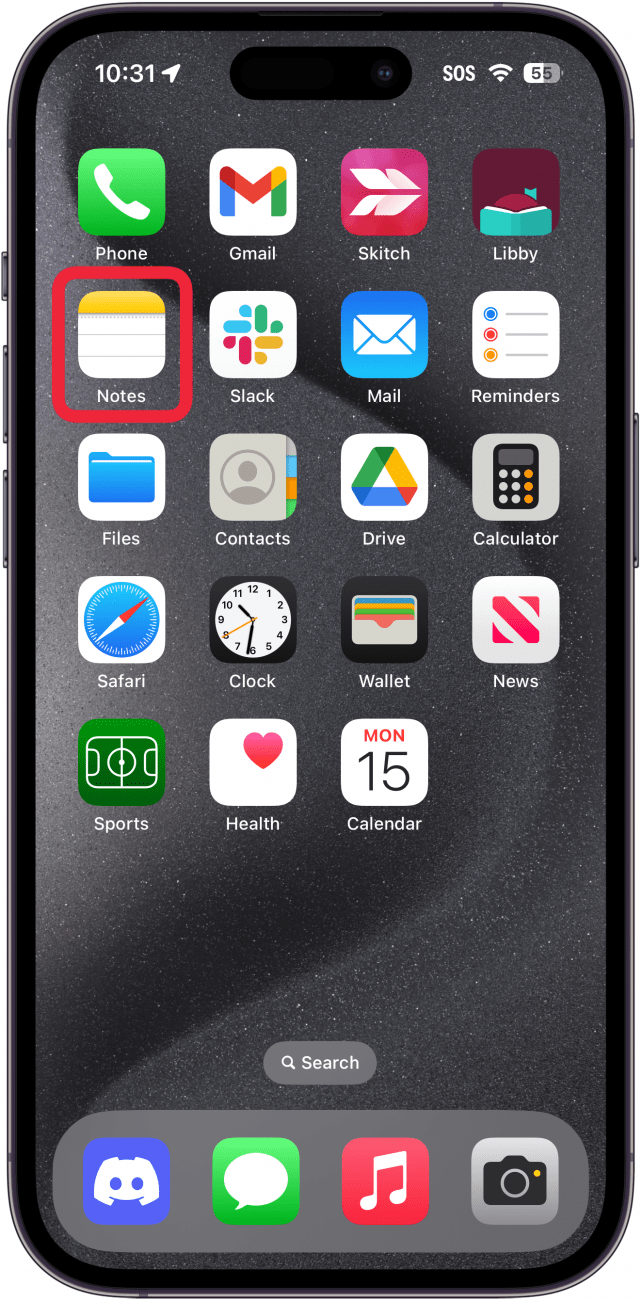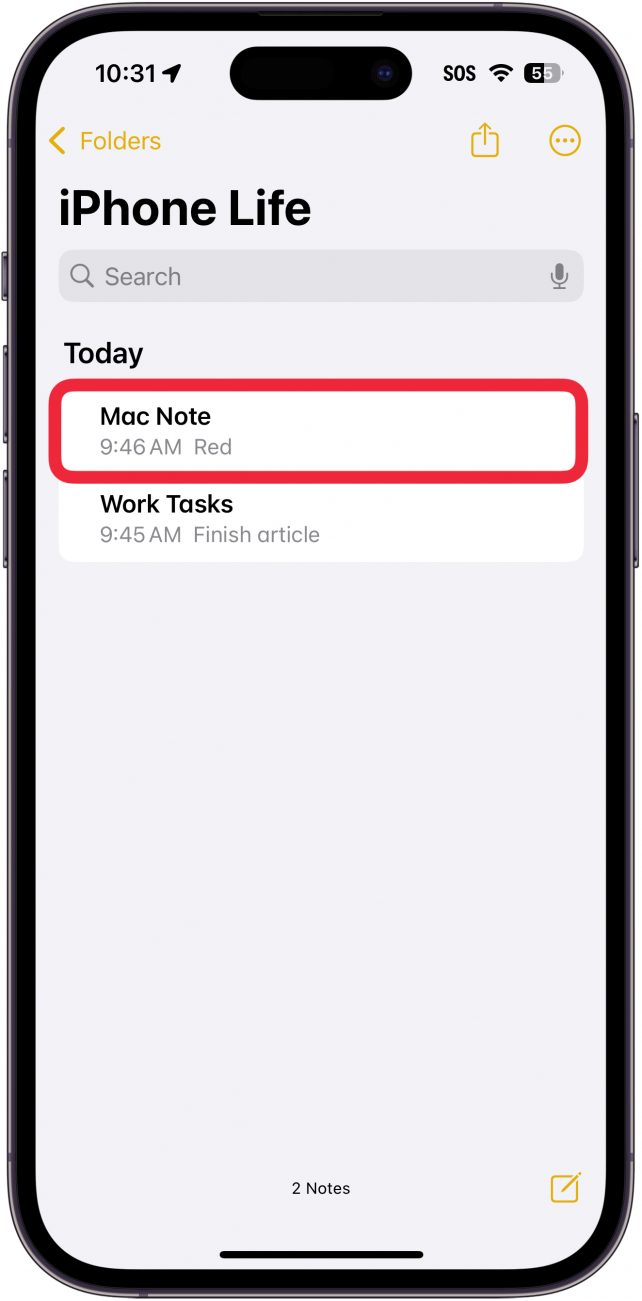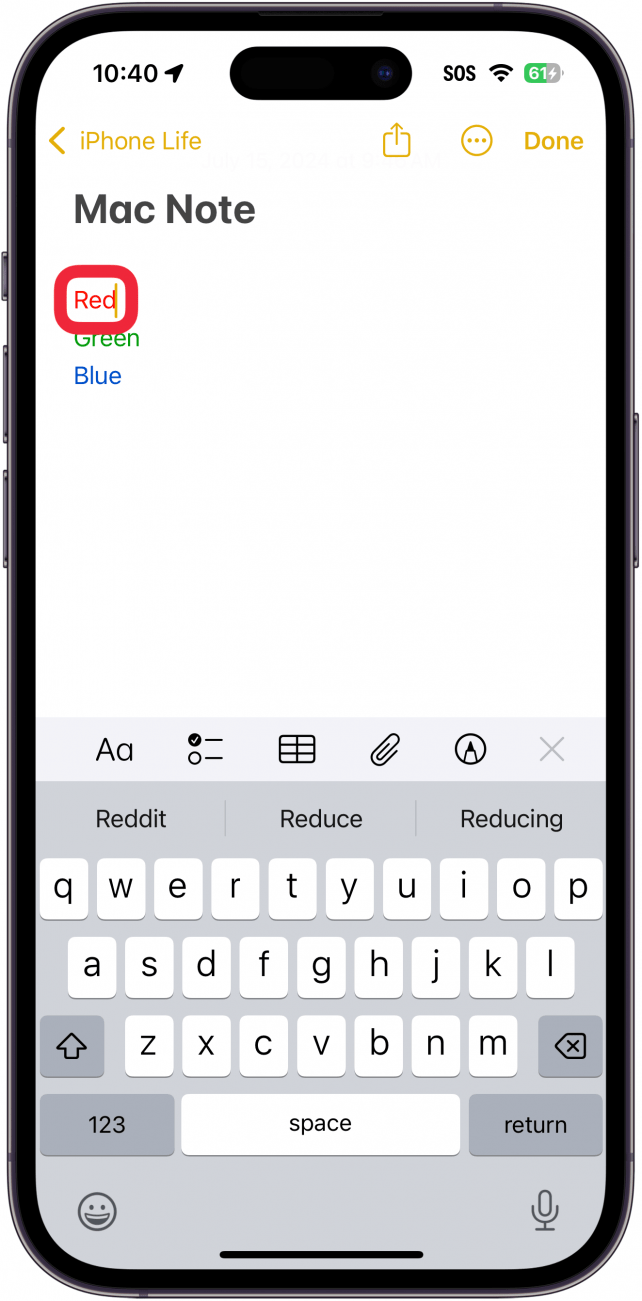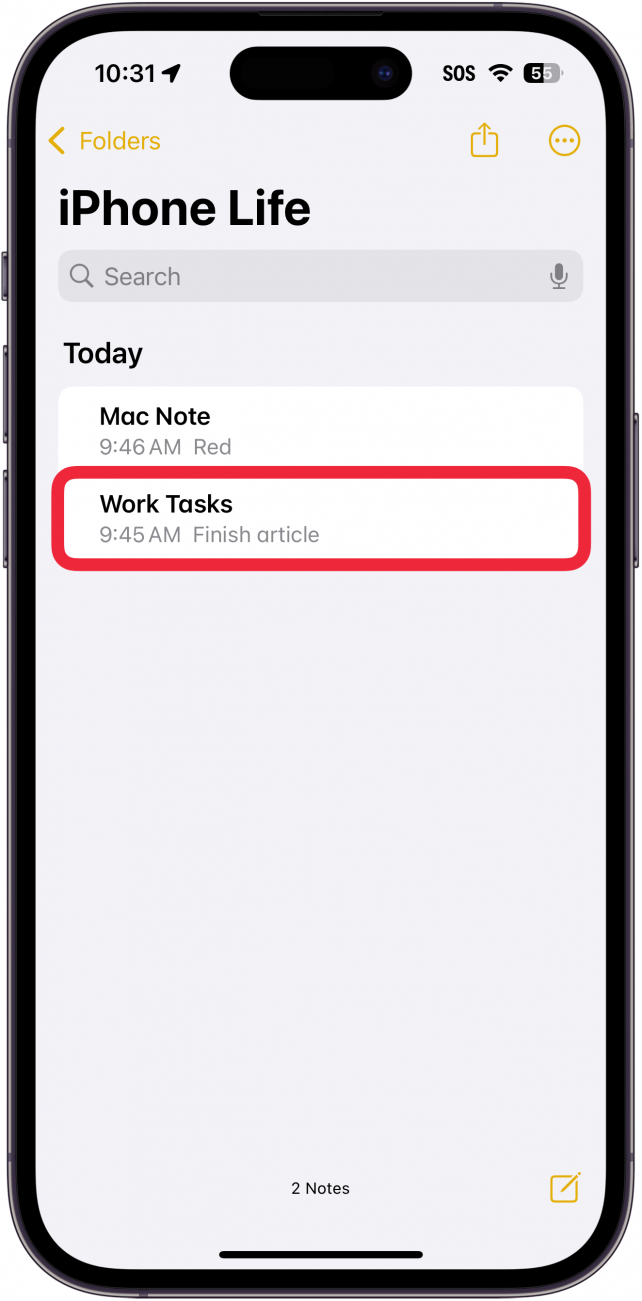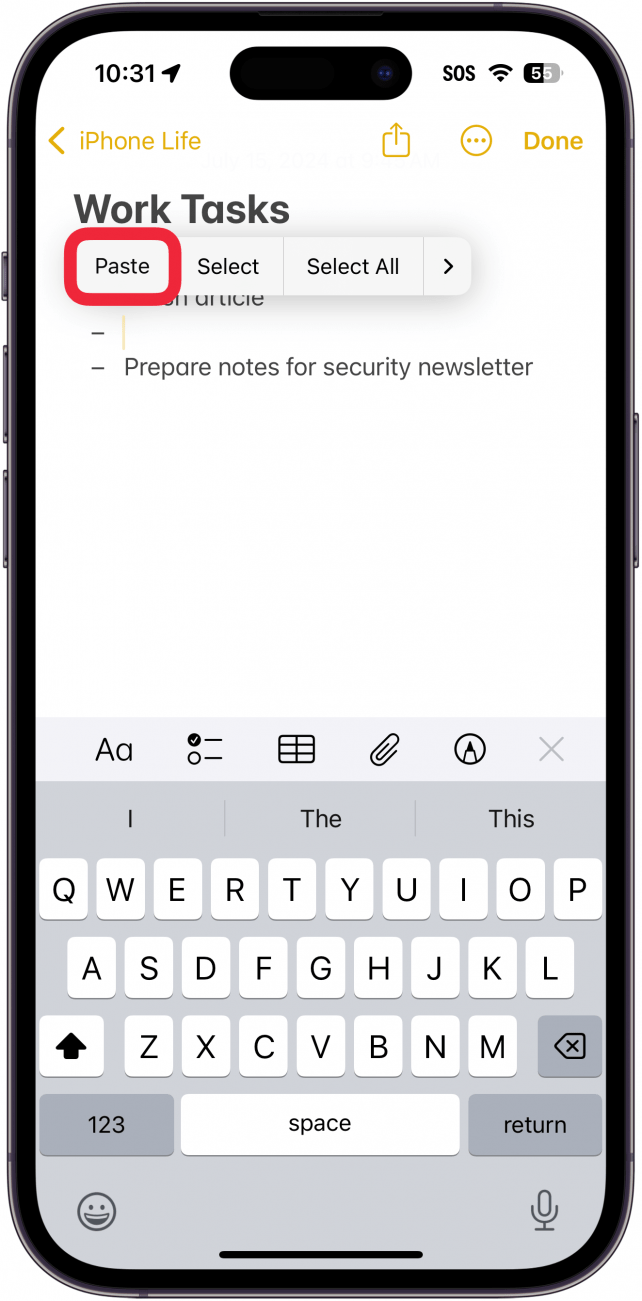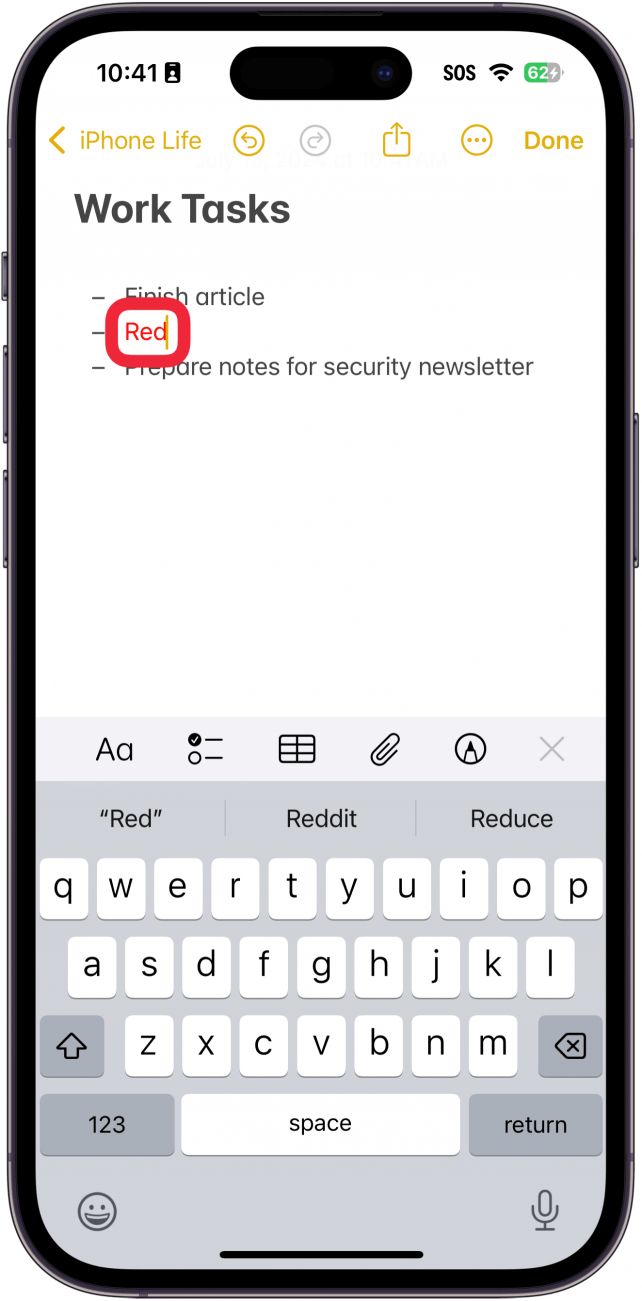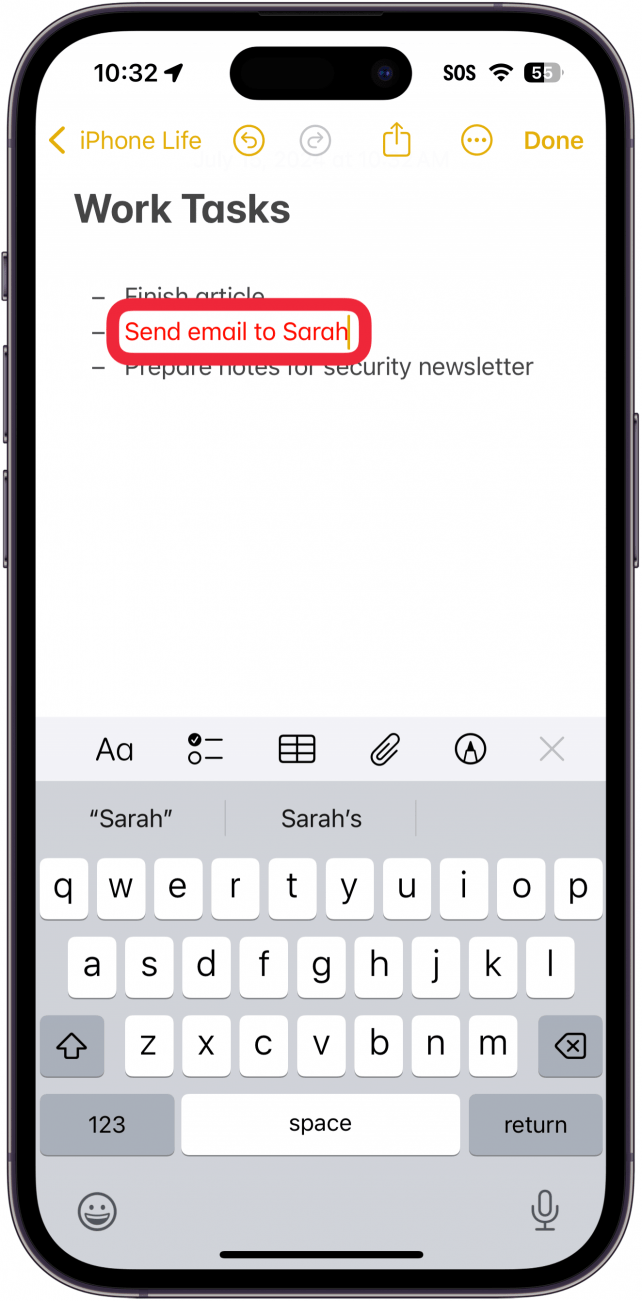Colorear tus notas es una buena forma de mantenerlas organizadas. Sin embargo, iOS no ofrece una forma obvia de cambiar el color del texto de tus notas. Entonces, ¿cómo se puede cambiar el color de la fuente en Notas? Descúbrelo a continuación.
Por qué te encantará este consejo:
- Codifica las notas por colores y mantén todo organizado por colores.
- **Añade un poco de estilo cada vez que estés tomando notas.
Cómo cambiar el color del texto en la aplicación Notas del iPhone
Requisitos del Sistema
Este truco funciona en iPhones con iOS 17 o posterior. Descubre cómo actualizar a la última versión de iOS.
¿Cómo puedo cambiar el color del texto en mi iPhone? Lamentablemente, la aplicación Notas del iPhone no ofrece la posibilidad de cambiar el color del texto. Sin embargo, si tienes acceso a un Mac, existe una solución. A continuación te explicamos cómo cambiar el color del texto en la aplicación Notas del iPhone:
 Descubre las funciones ocultas de tu iPhoneObtén un consejo diario (con capturas de pantalla e instrucciones claras) para dominar tu iPhone en sólo un minuto al día.
Descubre las funciones ocultas de tu iPhoneObtén un consejo diario (con capturas de pantalla e instrucciones claras) para dominar tu iPhone en sólo un minuto al día.
- En primer lugar, descubre cómo cambiar el color del texto en Notas en Mac. Crea una nueva nota en tu Mac, siguiendo los pasos de ese artículo. Luego, si tienes iCloud activado para Notas, simplemente abre la app Notas en tu iPhone.

- Abre la nota con el texto coloreado que creaste en tu Mac.

- Selecciona el texto coloreado que quieras.

- Toca Copiar.

- Navega hasta la nota en la que quieres colorear el texto en tu iPhone.

- Pulse Pegar.

- El texto con su color se pegará.

- Luego puedes borrar el texto y escribir lo que quieras y mantendrá el mismo color.

Aunque esto es un poco tedioso y requiere usar tu Mac, es el único método conocido para cambiar el color del texto en un iPhone. A continuación, descubre cómo usar Notas para formatear texto en tu iPhone.
Más sobre Notas
- ¿Desaparecieron las notas del iPhone? Recupéralas
- Anclar una nota al principio de tu lista de notas
- Cómo imprimir notas desde un iPhone